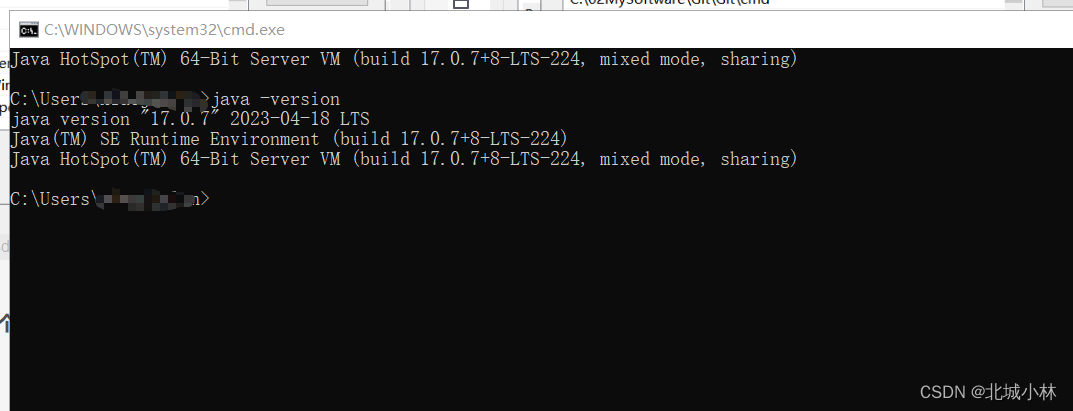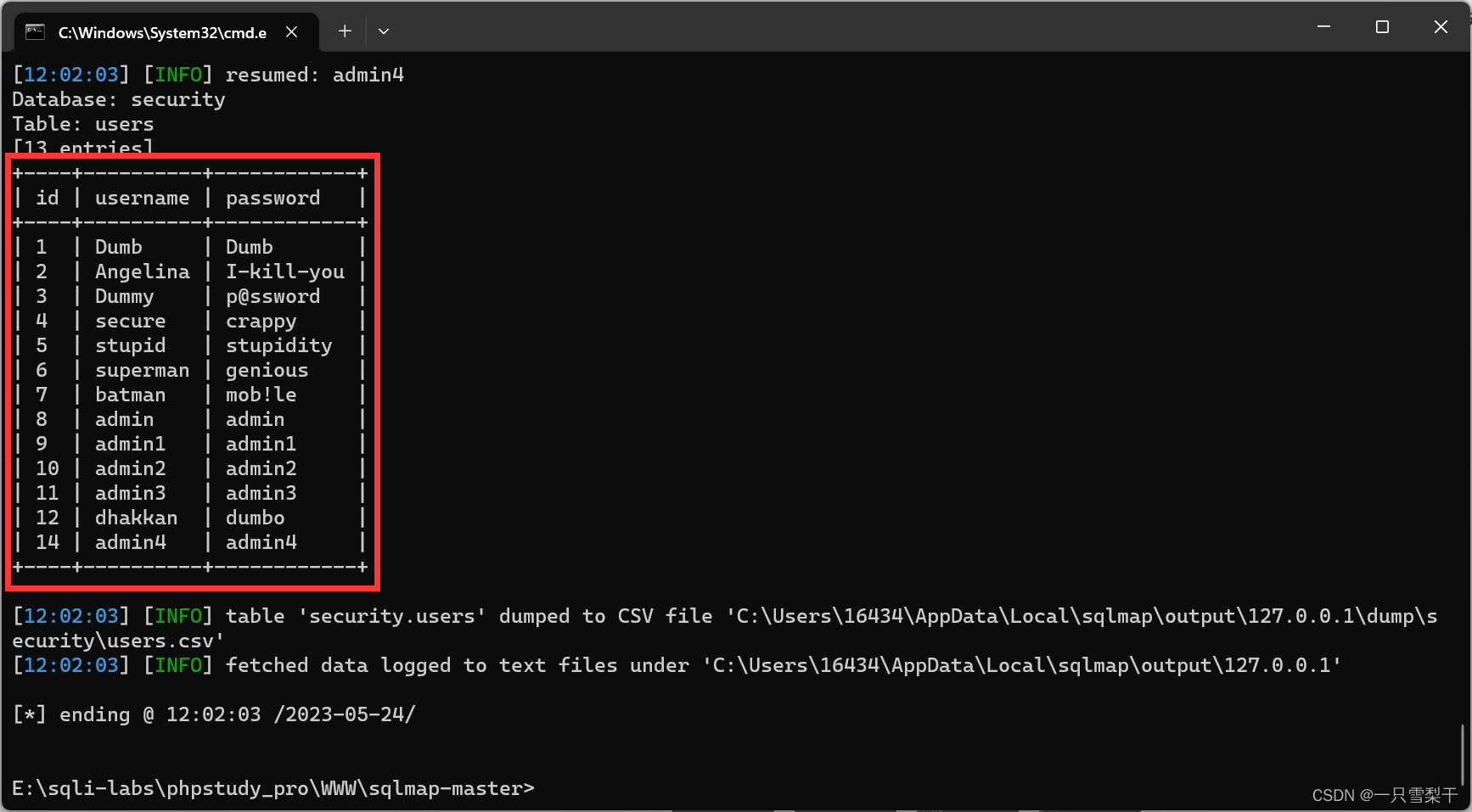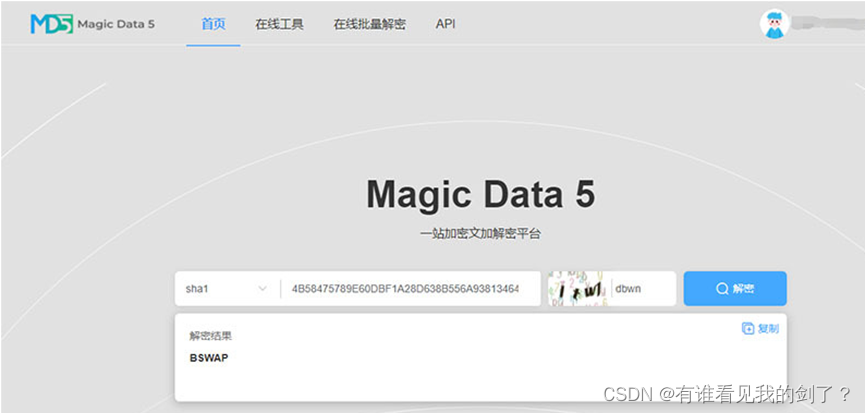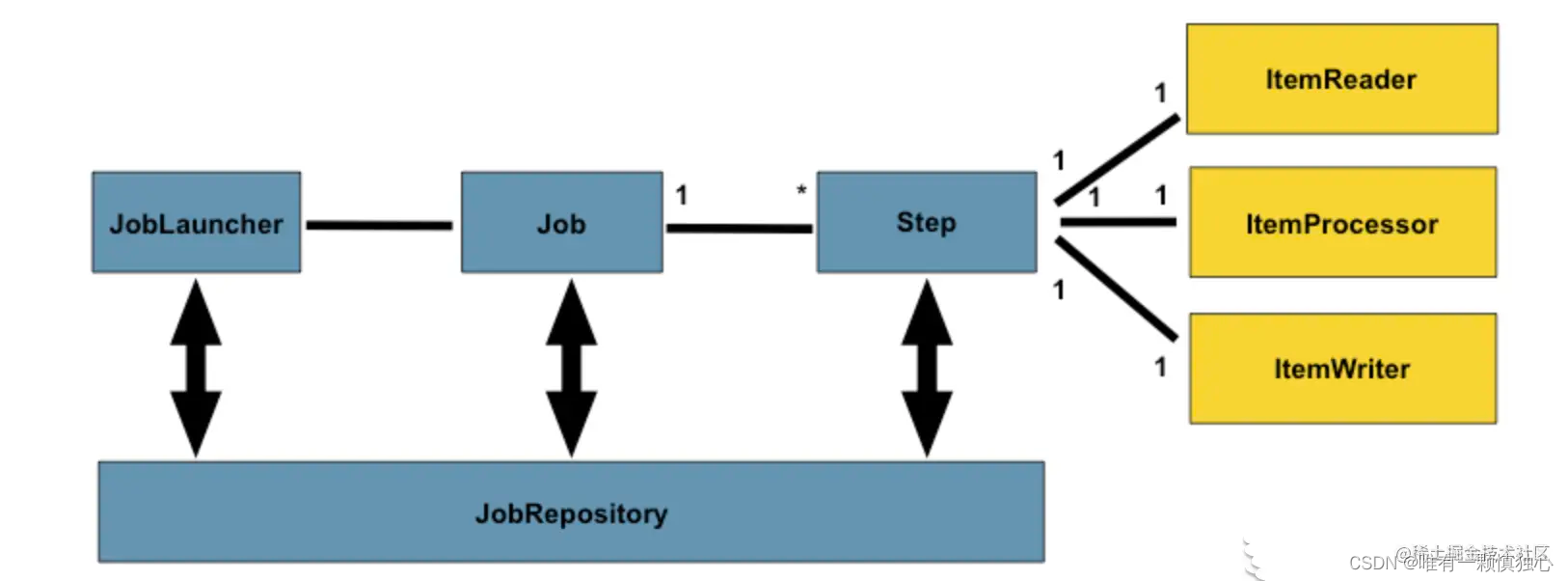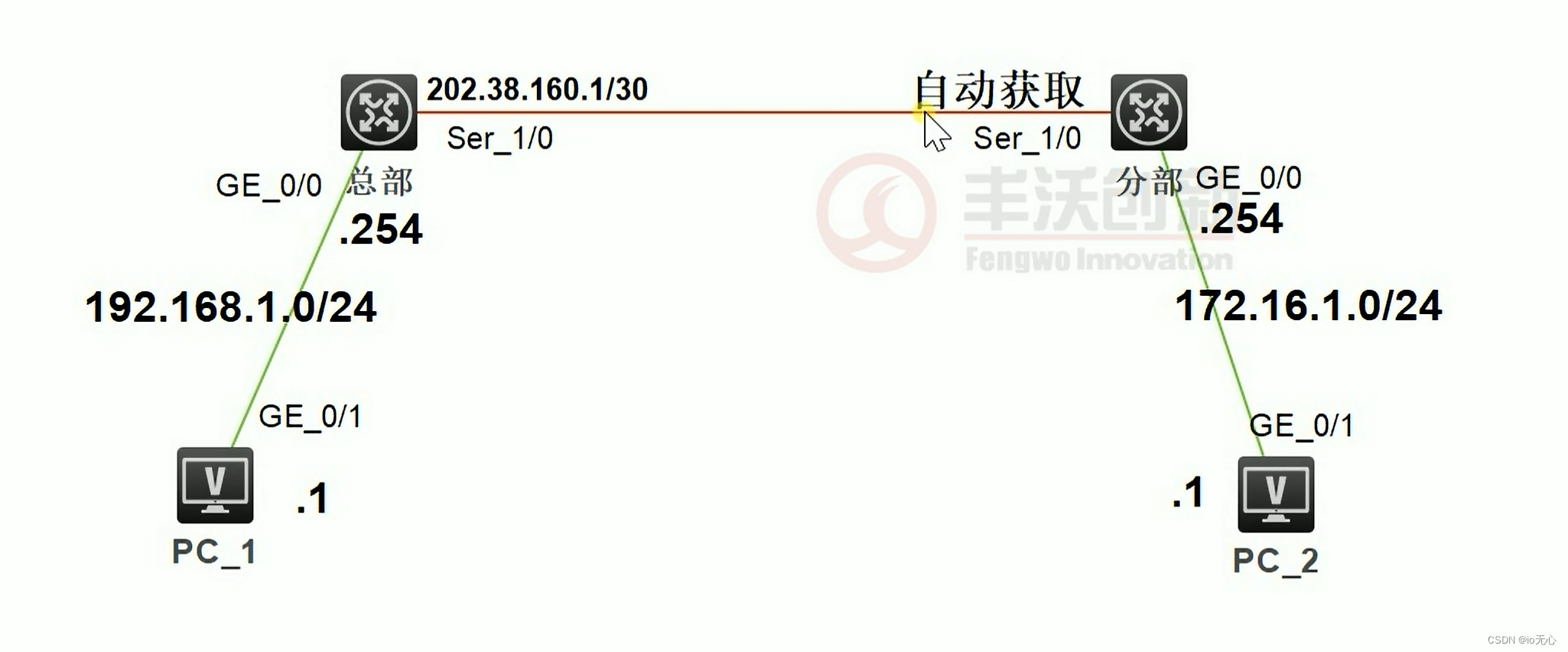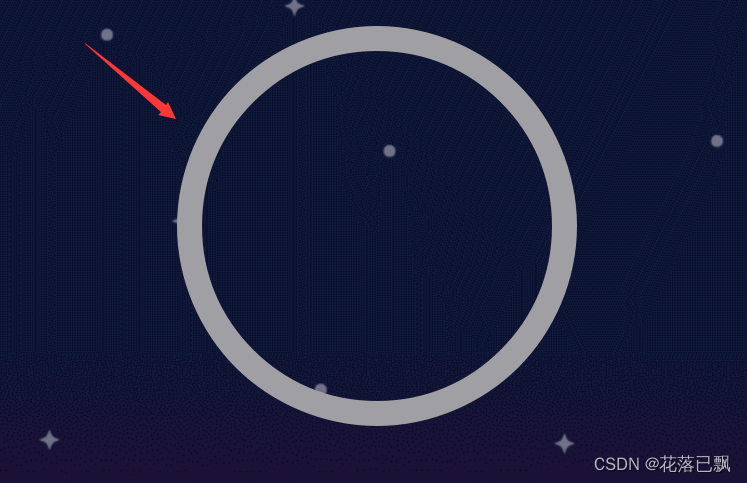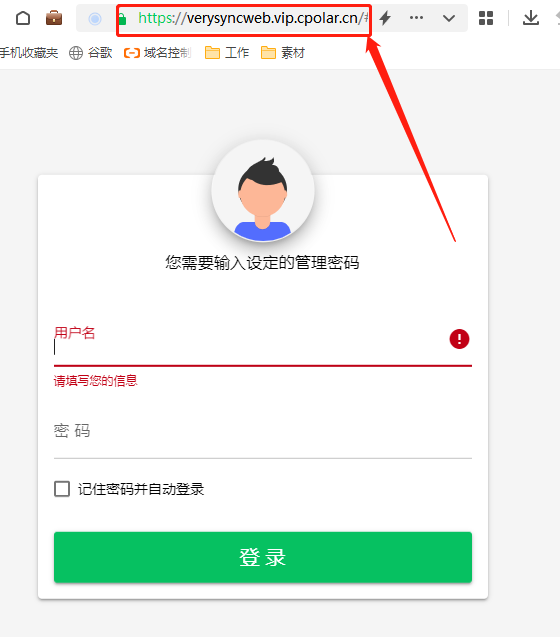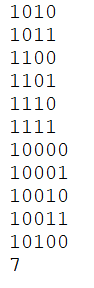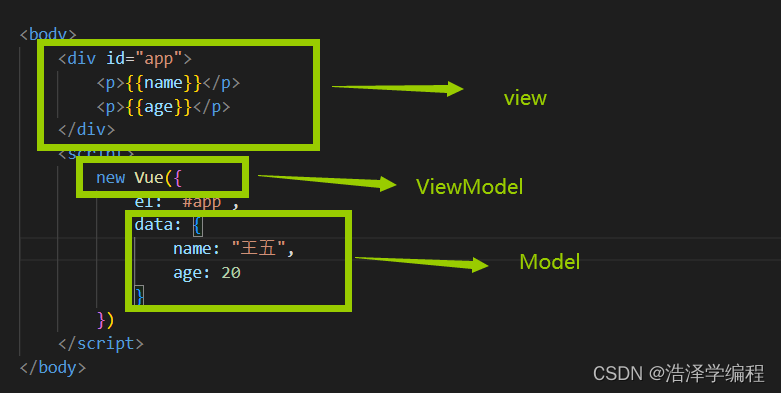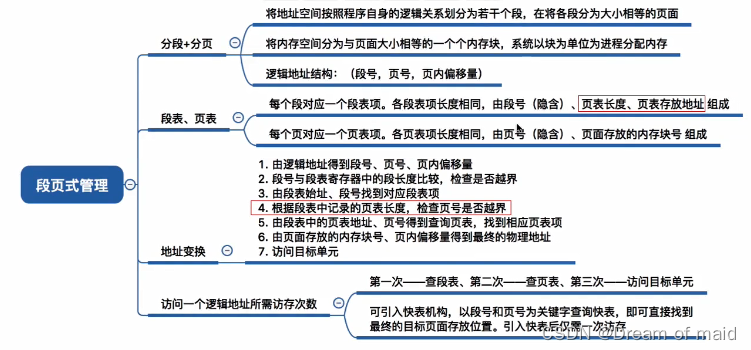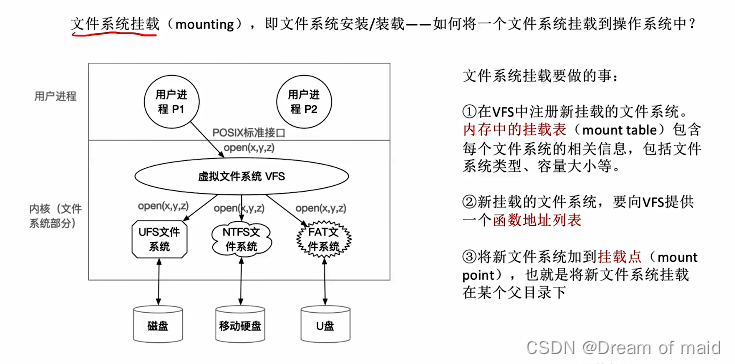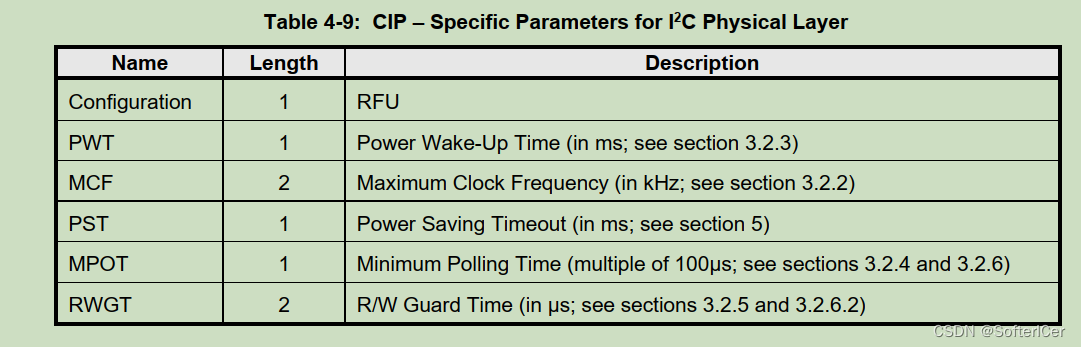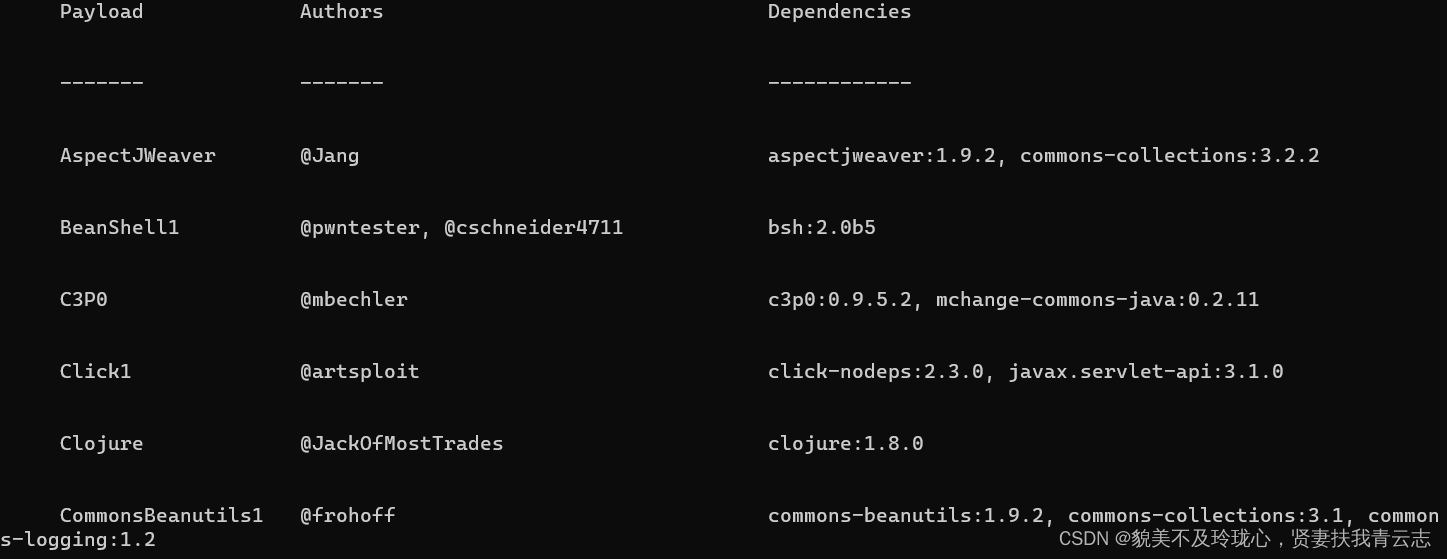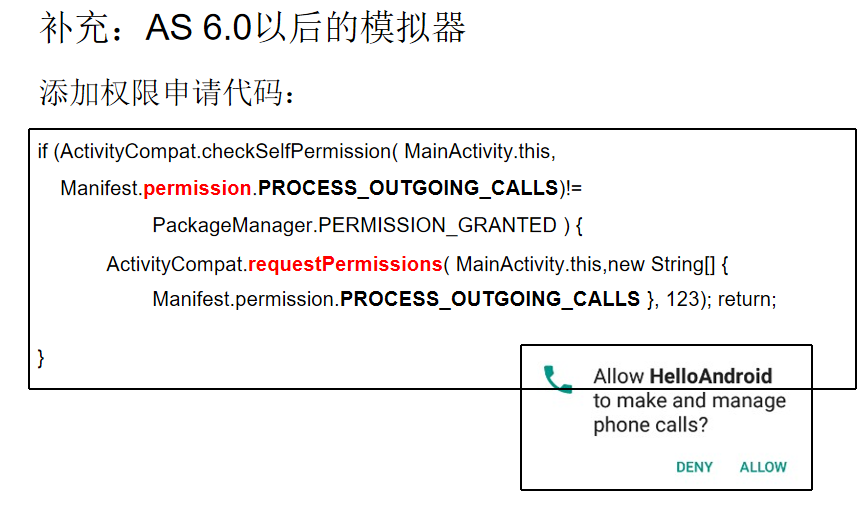JDK17的下载与安装
- 前言
- 一、JDK17下载
- 1、官方下载地址 ( Oracle中国的官方网站)
- 二、JDK17安装
- 1、先看一下我现在的java版本和环境变量
- 2、开始新的安装
- 第一步:双击下载的jdk-17.0.7_windows-x64_bin.exe 进入到安装页面
- 第二步:jdk一般就默认文件下就可以了
- - 第三步:等待安装
- 第四步:安装完成
- 第五步:可参考java的api
- 三、JDK17环境变量配置
- 1、点击此电脑、然后点击系统属性、如图所示
- 2、进入到系统高级设置
- 3、点击环境变量
- 4、修改环境变量,
- 5、修改后,点击确认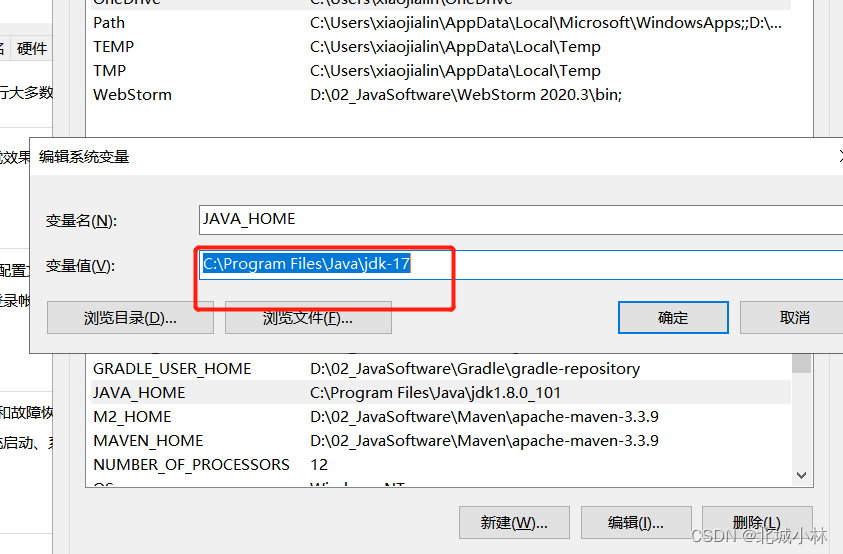
- 6、 在看一下我的PATH中引用的JAVA_HOME,
- 7、 点击确定退出,打开的每个页面都不要直接点×号,要点确定退出
- 四、安装成功
前言
JDK几乎每年都在发布新的版本,jdk17也是目前最新的 LTS版本,SpringBoot3已经出来一段时间了,也是最少需要JDK17的支撑,总体JDK17很值得学习。 因为工作较忙最近一直没有时间学习,今天有一起安装一下.
一、JDK17下载
JDK 20 is the latest release of Java SE Platform and JDK 17 LTS is the latest long-term support release for the Java SE platform.
1、官方下载地址 ( Oracle中国的官方网站)
https://www.oracle.com/cn/java/
-
进入官方网站,并点击左上角的 下载Java
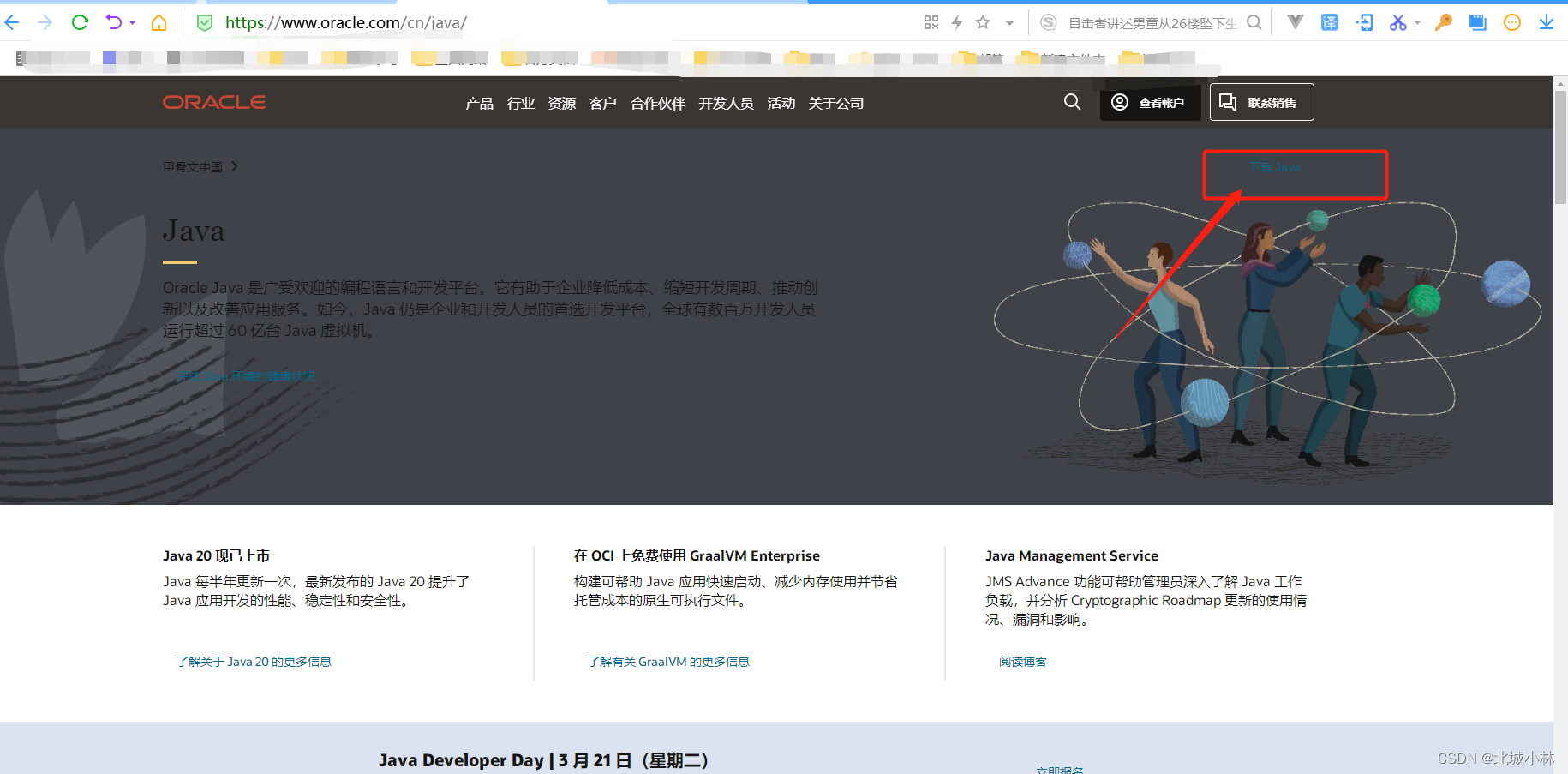
由于最近的目前是java20,下载17就需要进入的历史版本下载了。
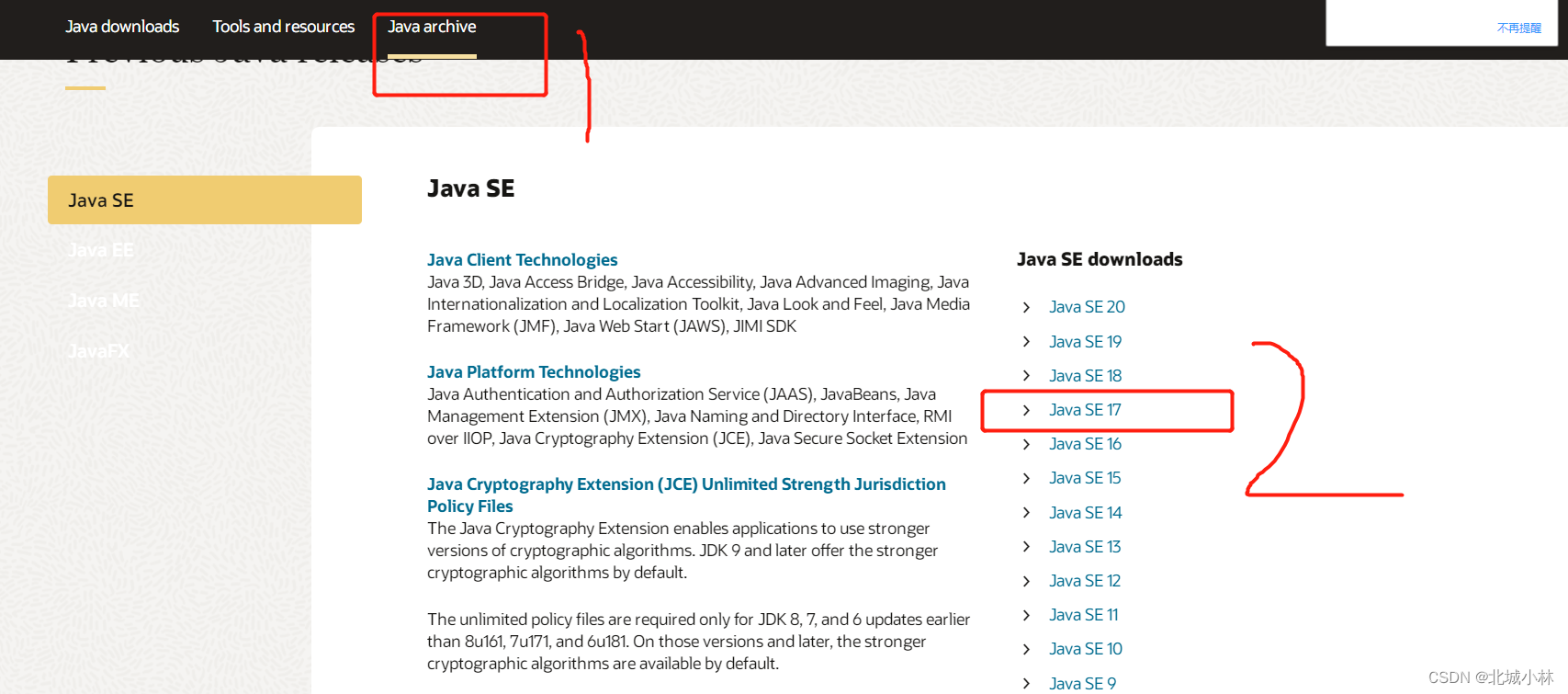 - 直接点击就可以下载,我这里选择的是可直接运行的。exe windows推荐这种哦,方便快捷。
- 直接点击就可以下载,我这里选择的是可直接运行的。exe windows推荐这种哦,方便快捷。
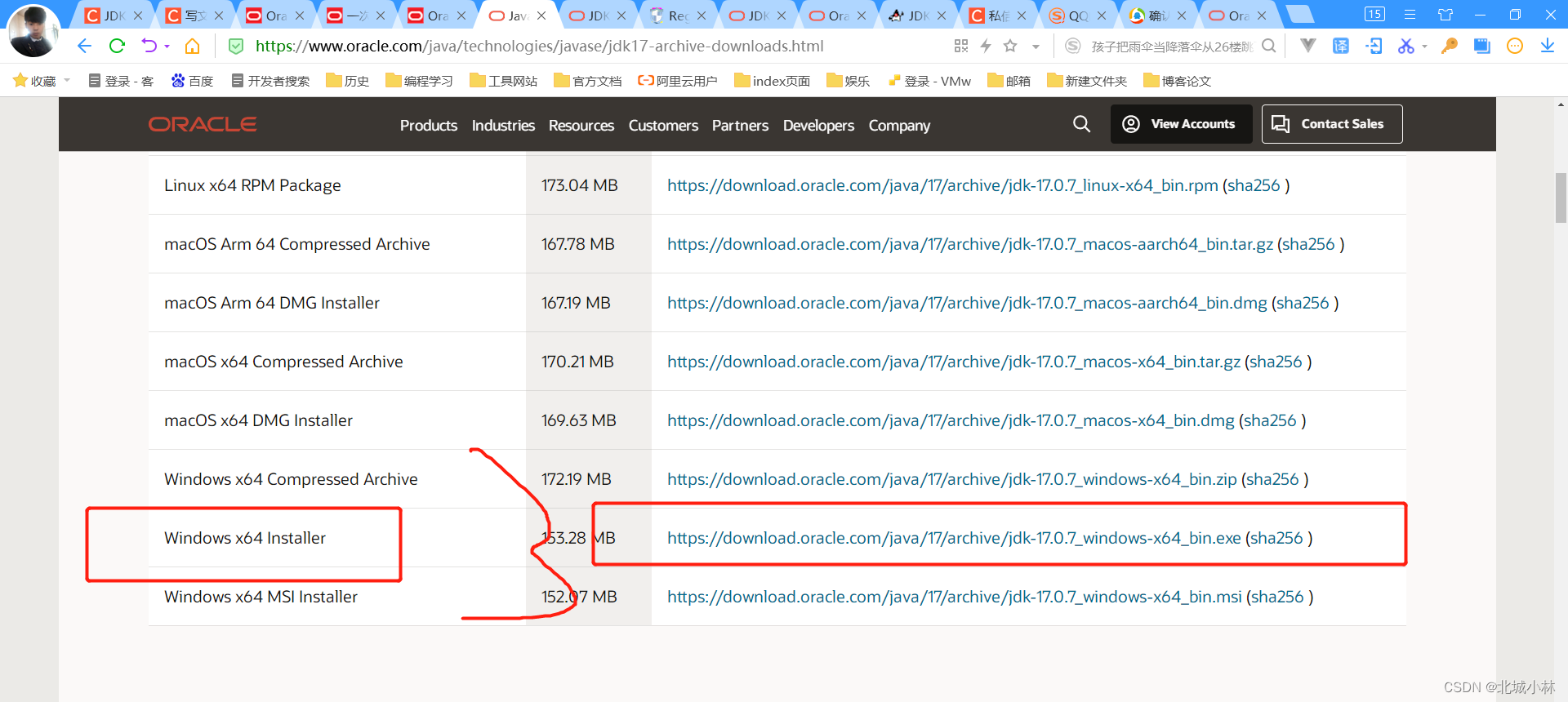
-
没有登录可能需要登录,创建账号也比较简单,没有账号的可以创建一个
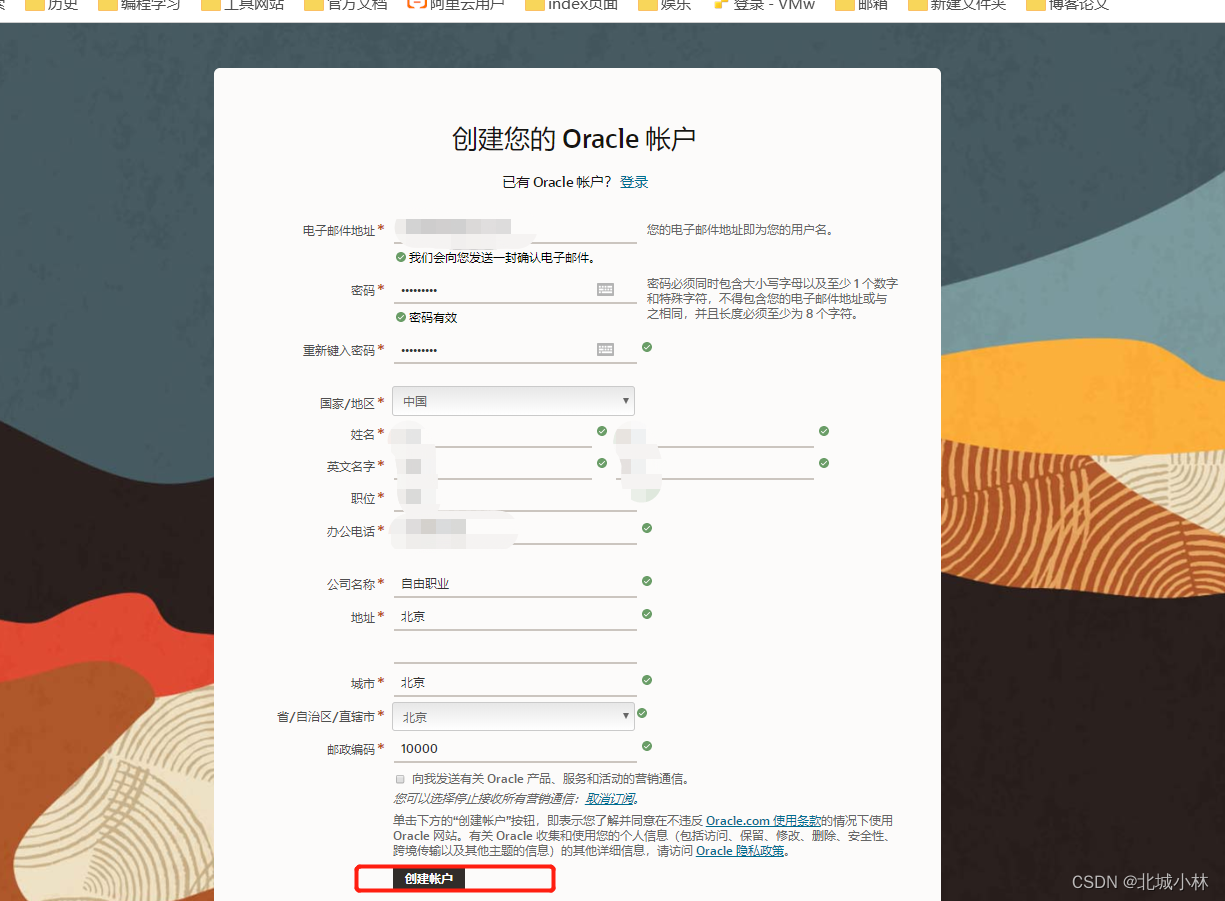
-
下载完成
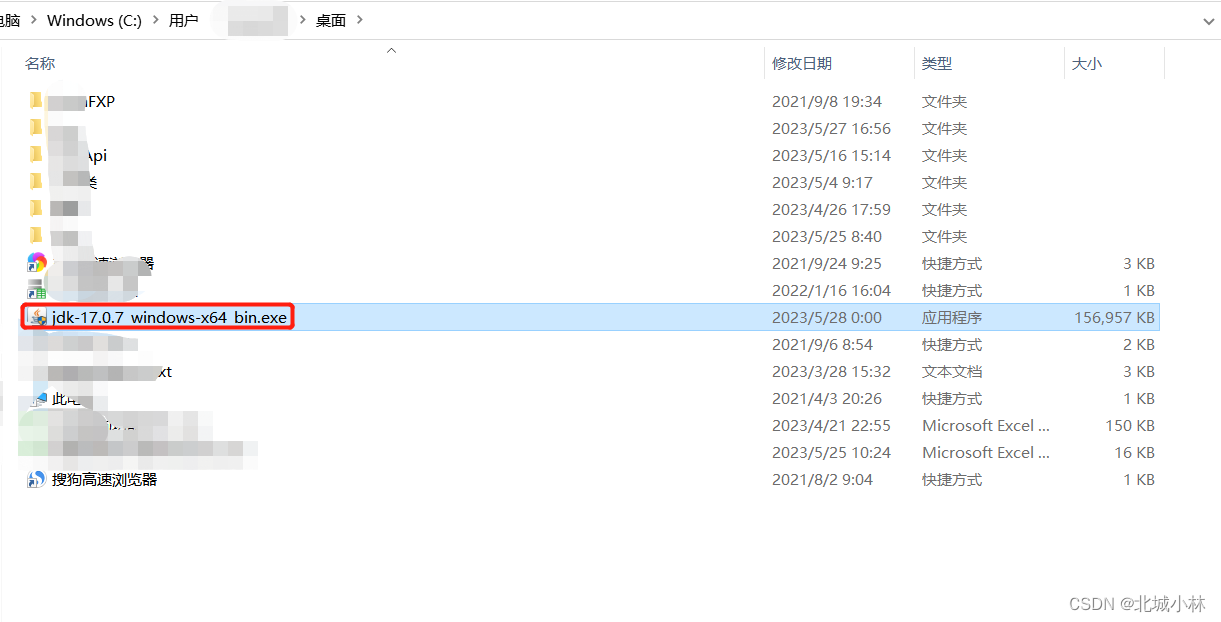
二、JDK17安装
1、先看一下我现在的java版本和环境变量
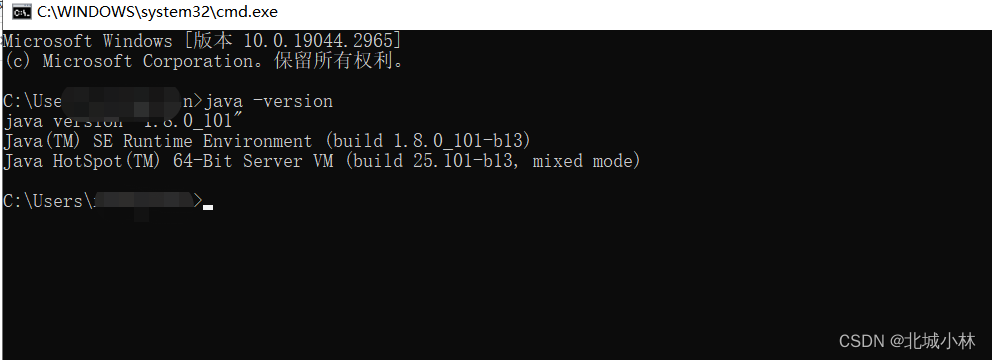
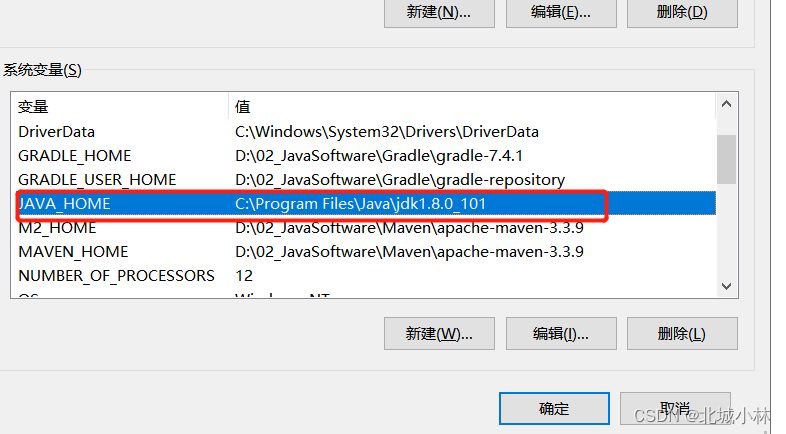
2、开始新的安装
第一步:双击下载的jdk-17.0.7_windows-x64_bin.exe 进入到安装页面
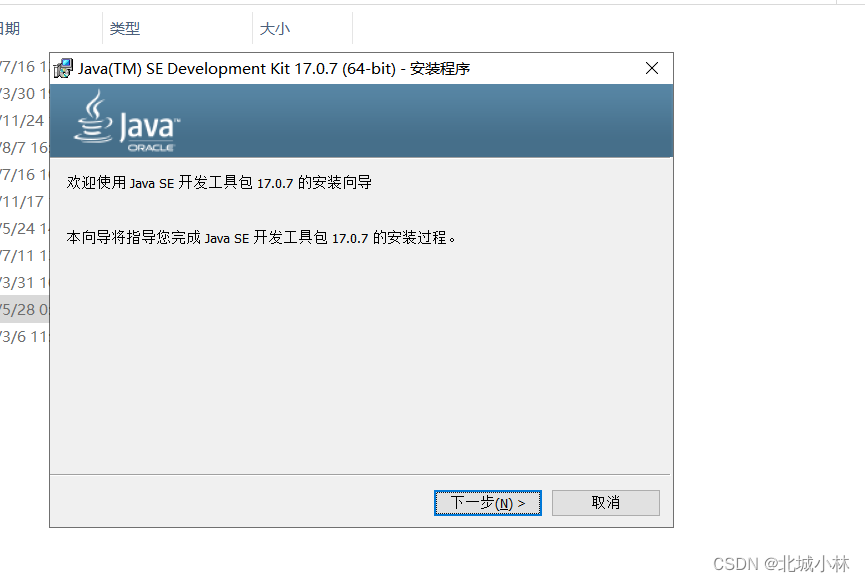
第二步:jdk一般就默认文件下就可以了
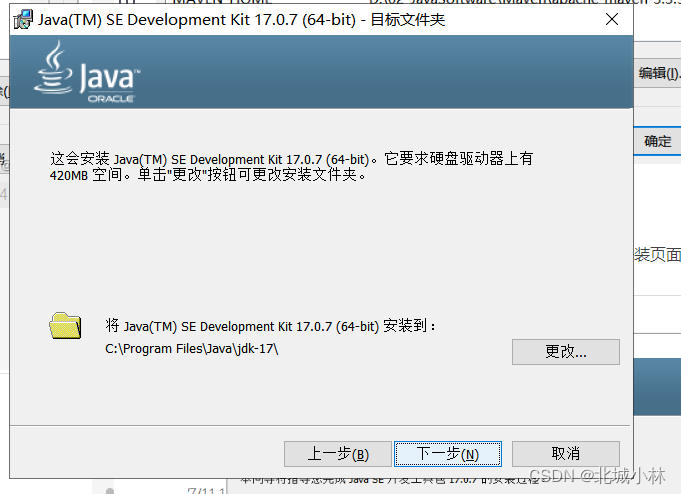
- 第三步:等待安装
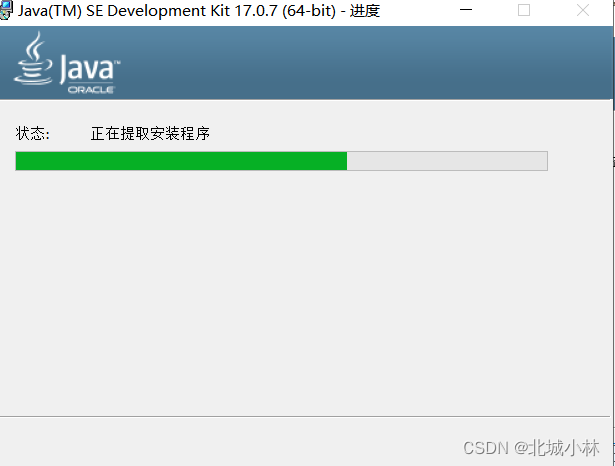
第四步:安装完成
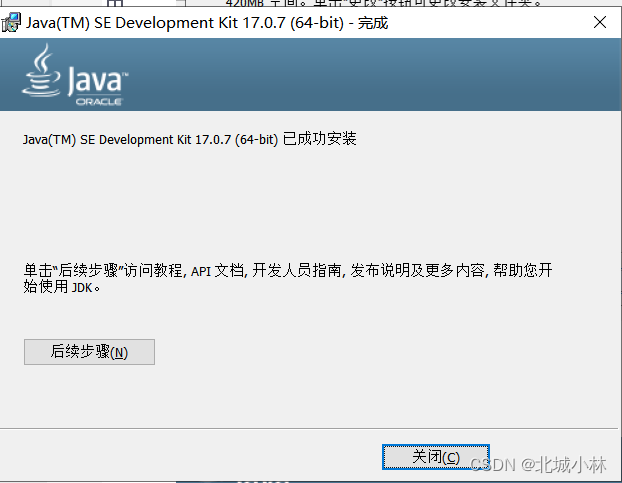
第五步:可参考java的api
https://docs.oracle.com/en/java/javase/17/index.html
三、JDK17环境变量配置
1、点击此电脑、然后点击系统属性、如图所示
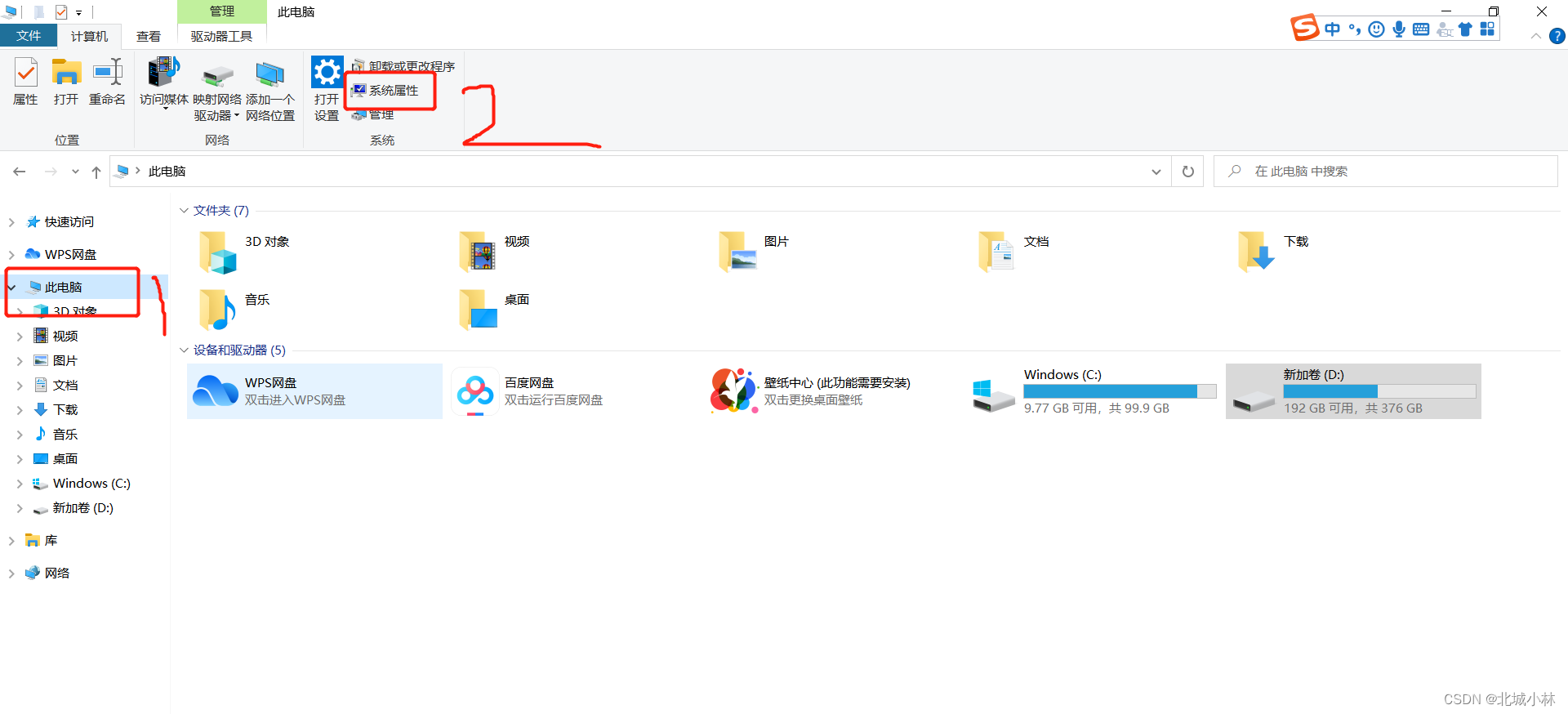
2、进入到系统高级设置
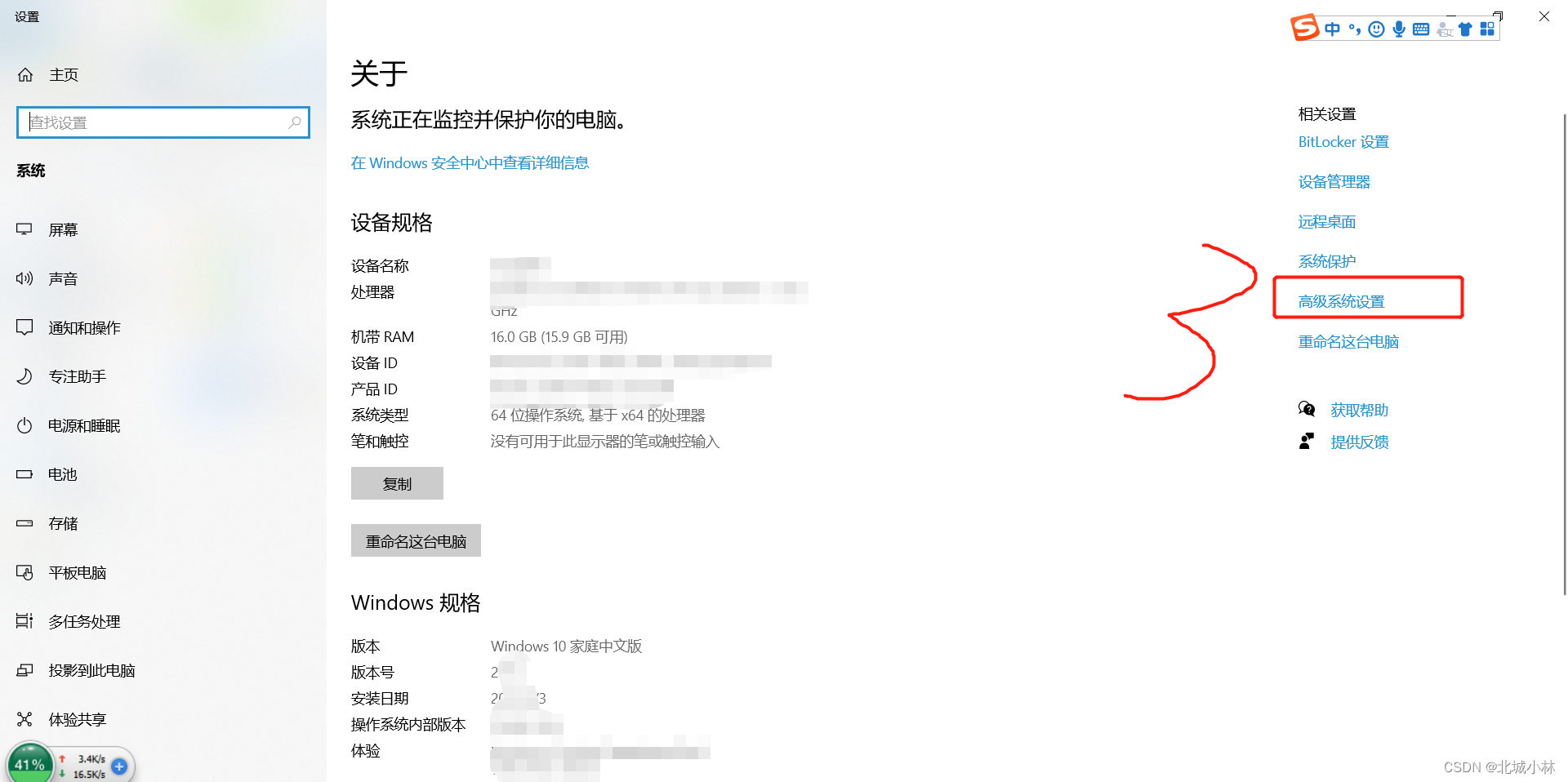
3、点击环境变量
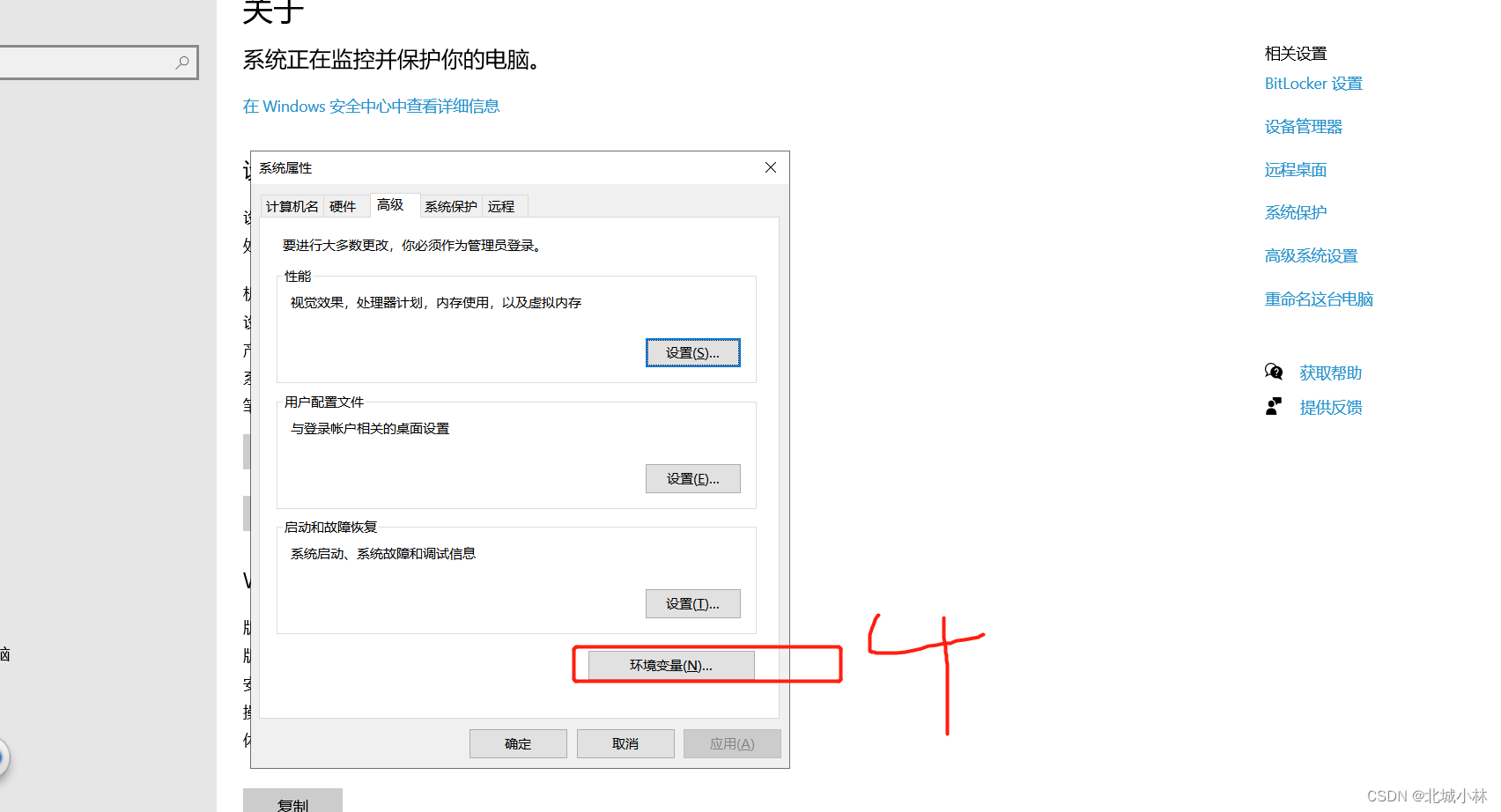
4、修改环境变量,
注意我的目前是1.8的,如果你没有JAVA_HOME 那么通过新建按钮创建一个
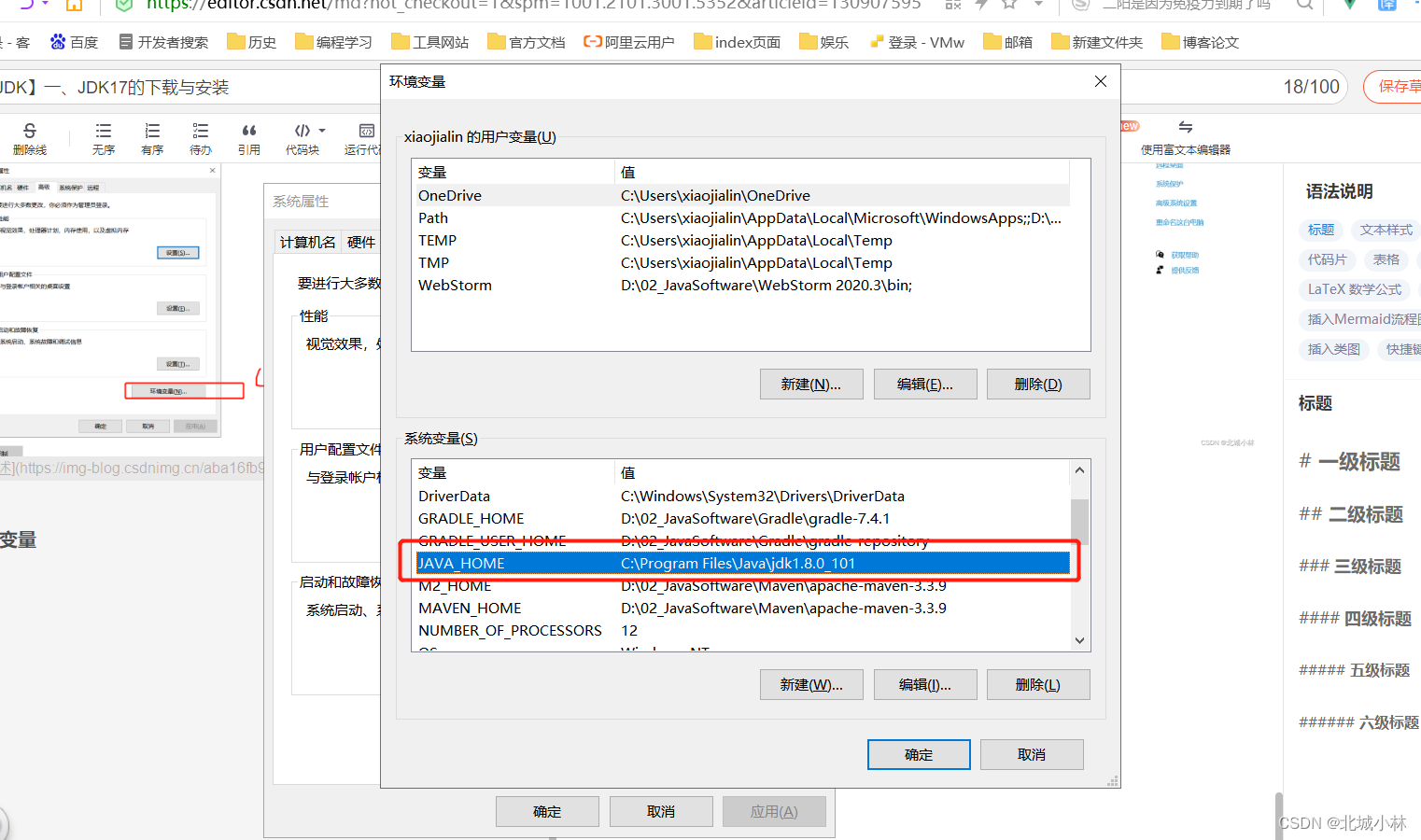
5、修改后,点击确认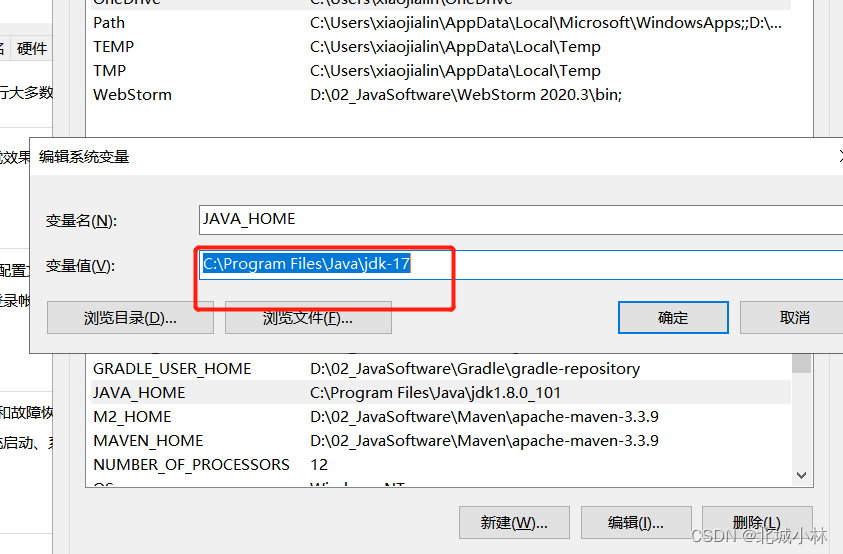
6、 在看一下我的PATH中引用的JAVA_HOME,
这里我已经配置过了,如果没配置的参考图中的配置
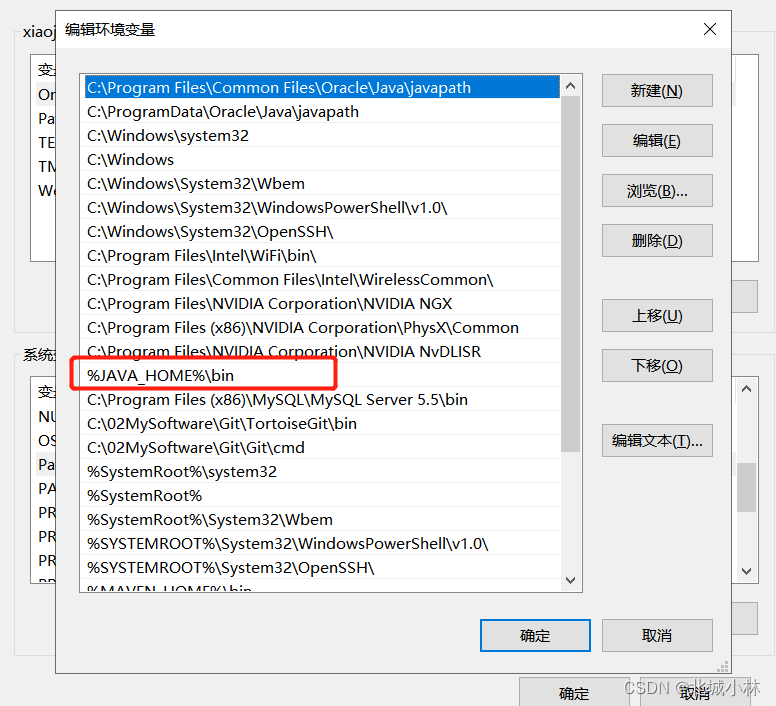
7、 点击确定退出,打开的每个页面都不要直接点×号,要点确定退出
四、安装成功
在操作窗口输入 java -version mi命令查看 当前jdkd的版本已经是jdl17了